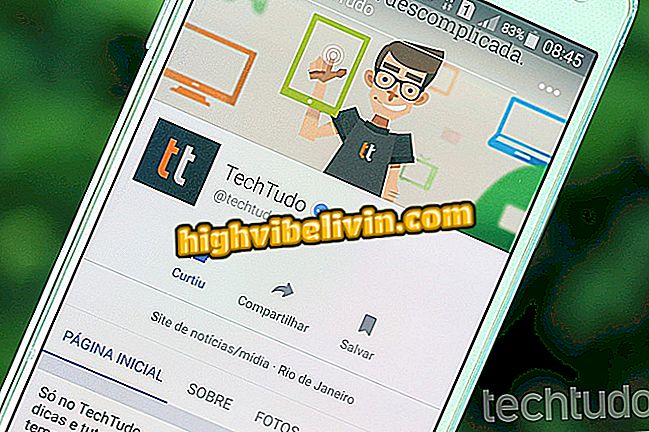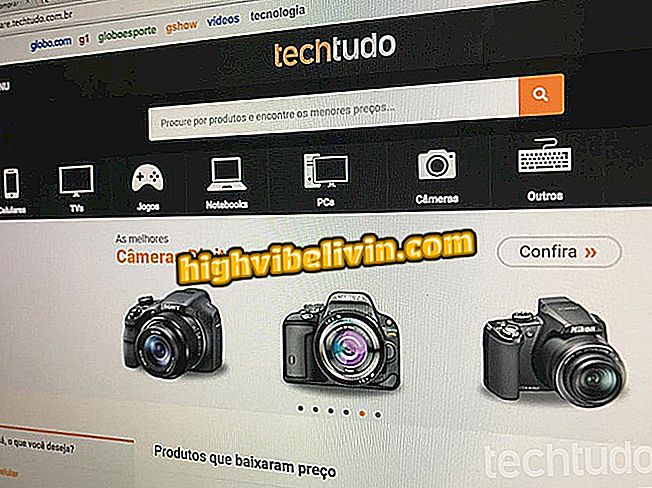Kuidas kasutada FreeOffice 2018, Office'i paketi tasuta konkurenti
FreeOffice on tasuta Office'i rakenduste komplekt, mis sarnaneb Microsoft Office'iga. Kasutades Wordi, Exceli ja PowerPointi sarnast paigutust, pakub teenus tekstiredaktoreid, arvutustabeleid ja slaidiseansse koos paljude kasulike tööriistadega isiklike ja professionaalsete dokumentide loomiseks.
LUGEGE: Seitse Exceli funktsiooni, millest vähesed inimesed teavad
Programmid on saadaval Windowsi ja Linuxi arvutite jaoks ning võimaldavad salvestada faile formaadis, mis on ühilduv peamise konkurendi kasutatavate failidega. Vaadake järgmises juhendis, kuidas kasutada peamisi FreeOffice'i tööriistu.

FreeOffice on kontoripakett koos tekstiredaktoriga, arvutustabelitega ja slaidiseanssidega
Tahad osta mobiiltelefoni, telerit ja teisi soodushinnaga tooteid? Tea Võrdle
Tekstiredaktor
Teksti redigeerijaks on TextMaker.
1. etapp. Põhiekraanil kuvatakse vahekaart "Kodu", kus saab kasutada teksti redigeerimisvahendeid, et muuta dokumendi lõigete fondi, suurust, värve ja paigutust;

FreeOffice'i tekstiredaktoril on Wordiga sarnased vormindamisvalikud
Samm 2. Vahekaardil "Lisa" saate lisada pilte, tabeleid, linke, kujundeid, reavahetusi, muudatuste päiseid ja jaluseid, kommentaare ja lehekülgede nummerdamist;

Piltide lisamine TextMakerisse, FreeOffice'i tekstiredaktorisse
3. etapp. Nagu Wordis, tuleb lehekülje seadete muutmiseks klõpsata vahekaardil "Paigutus". Veerudes saab muuta marginaale, orientatsiooni, suurust ja teksti;

FreeOffice võimaldab teil muuta ka tekstiredaktoris lehekülje seadeid
4. samm. Dokumendi salvestamiseks või printimiseks minge vahekaardile "Fail" ja seejärel valige soovitud valik. Selleks, et see Wordis avada, valige suvand "Microsoft Office'i failivormingud".

FreeOffice'i faile saab salvestada Microsoft Office'i ühilduvasse vormingusse
Arvutustabeli redaktor
Excel Concurrent, PlanMaker on FreeOffice'i arvutustabeli redaktor.
1. samm. Kodulehel kuvatakse Exceli sarnaseid ridu ja veerge, saate ühendada lahtreid, sisestada piire ja redigeerida arvutustabeli stiili;

FreeOffice'i arvutustabeli redaktor on Exceliga väga sarnane
2. etapp. Valemite sisestamiseks pääsete lahtrisse peamenüü tabeli kohal. FreeOffice aktsepteerib sarnaseid Office'is kasutatavaid valemeid;

PlanMaker, FreeOffice'i arvutustabeli redaktor, aktsepteerib Excelis kasutatavaid valemeid ja võrrandeid
Samm 3. Vahekaardil "Valemid" on võrrandid valmis töölehe toimingute hõlbustamiseks.

FreeOffice pakub arvutustabeli redigeerimise hõlbustamiseks valmisvalemeid
Esitluse redaktor
Esitlused on FreeOffice'i slaidiseansi redaktor, alternatiiv PowerPointile.
1. samm. Põhilehel saate lisada uusi slaidid, valida stiili ja teha tekstides graafilisi muudatusi;

Looge FreeOffice esitluste abil slaidiseansid
2. etapp. Vahekaardil "Disain" saate muuta värviskeemi ja valida valmis paigutusvalikud;

FreeOffice esitluse redaktoril on slaidide suurendamiseks valmis paigutus
3. samm. Vahekaardi "Üleminek" avamine võimaldab valida mitut tüüpi liugude vahel ühelt slaidilt teisele;

Looge FreeOffice'is slaidide vahel animeeritud üleminekutega esitlusi
Samm 4. Selleks, et tekstid ja graafilised elemendid ilmuksid ekraanil animatsioonile, klõpsake suvandil "Animatsioonid";

FreeOffice'is kuvatakse animatsioonidega ekraanil slaidid, tekst ja graafika
5. etapp. Esitluse eelvaate vaatamiseks vajutage klaviatuuril klahvi F5 või klõpsake ekraani alumises ribas asuvaid suvandeid.

FreeOffice võimaldab slaidide eelvaateid nii teie väljaande kui ka Office PowerPointi ajal
Microsoft Office või Google Docs: milline dokumendi redaktor on parim? Vaata foorumis.

Kuidas luua diagramme Microsoft Excelis